Kun TikTok kiellettiin ja Instagram-rullat esiteltiin sen tilalle, videonjako-osio on käynyt läpi monia ylä- ja alamäkiä viime vuosina. Nykyään sinulla on Instagram-rullat ja YouTube-shortsit TikTok-tyyppisten videoiden katseluun.
Vaikka Instagram Reels on loistava tapa esitellä luovaa kykyäsi, sinun voi olla vaikea käyttää sitä, jos olet uusi. Ennen kuin julkaiset Reels-videon, saatat haluta nopeuttaa videon näyttämistä Instagramissa.
Videoidesi nopeuden säätäminen on loistava tapa tehdä niistä hauskempia. Lisäksi nopeuden lisääminen antaa sinulle tilaa näyttää enemmän sisältöä rajoitetun ajan sisällä. Joten, jos et tiedä kuinka nopeuttaa videota Instagramissa, jatka oppaan lukemista.
Nopeuta videota Instagramissa
Videon nopeuttamiseen Instagramissa ei ole yhtä, vaan monia erilaisia tapoja. Voit käyttää joko Instagramin tai kolmannen osapuolen sovellusten sisäänrakennettua videoeditoria. Tässä on parhaat tavat nopeuttaa videota Instagramissa. Aloitetaan.
1. Säädä nopeutta ennen tallennusta Instagramissa
Androidin ja iOS:n Instagram-sovelluksen avulla voit säätää videon nopeutta jo ennen tallennusta. Noudata sitä varten joitain yksinkertaisia ohjeita, jotka olemme jakaneet alla.
1. Käynnistä ensin Instagram-sovellus Android- tai iPhone-laitteellasi.
2. Kun sovellus avautuu, napauta (+) -painiketta oikeassa yläkulmassa.
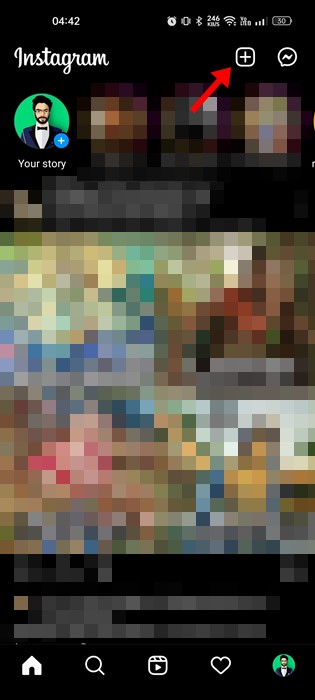
3. Siirry luomisen jälkeisessä näytössä Tarina- tai Kela-välilehdelle.
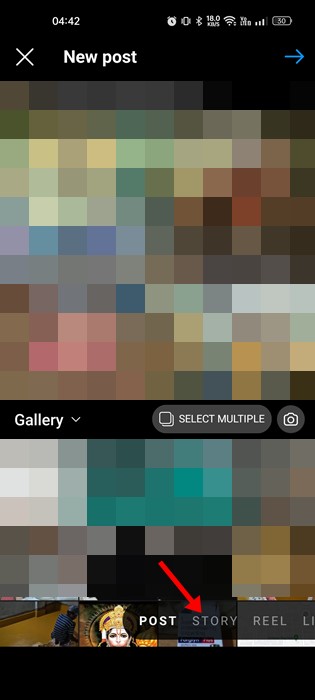
4. Nyt, jos haluat säätää nopeutta, napauta oikealla puolella olevaa 1x-painiketta.
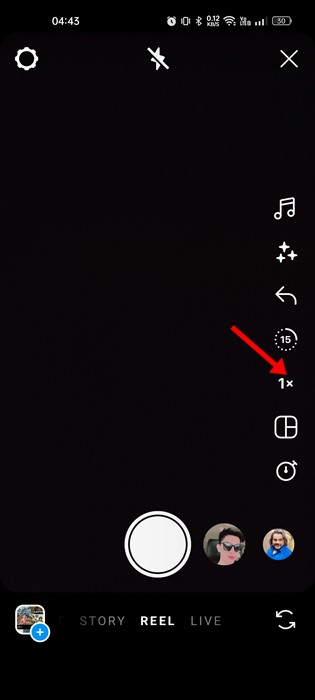
5. Nyt näet useita toistonopeusvaihtoehtoja. Valitse haluamasi toistonopeus.
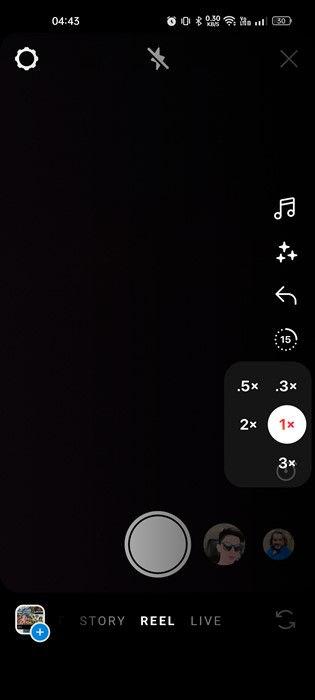
6. Kun olet valinnut nopeuden, napauta Tallenna-painiketta alareunassa.
7. Tallenna nyt tarina tai kela video ja napauta Seuraava-painiketta.
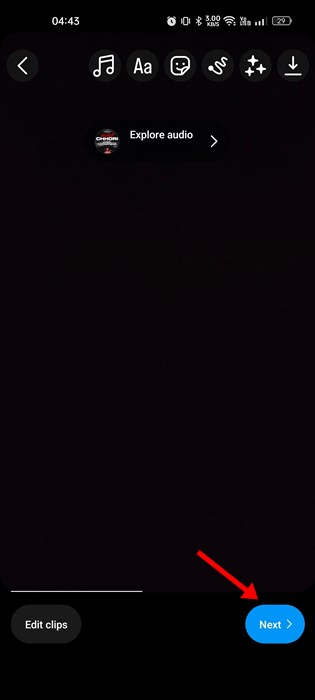
8. Lisää seuraavaksi teksti, tarrat, suodattimet, musiikki jne. kelavideoosi haluamallasi tavalla ja napauta ‘Seuraava’.
Se siitä! Kelavideo luodaan; voit napauttaa Jaa-painiketta julkaistaksesi sen tai napauttaa “Tallenna luonnos” myöhempää käyttöä varten.
2. Säädä Instagramissa olevien videoiden nopeutta
Nykyisten videoiden nopeuden säätäminen Instagramissa on melko helppoa; tätä varten sinun on noudatettava joitain näistä yksinkertaisista vaiheista. Huomaa kuitenkin, että tämä menetelmä toimii vain Instagramin iOS-version kanssa.
1. Avaa ensin Instagram-sovellus iPhonessasi.
2. Kun sovellus avautuu, napauta (+) -painiketta oikeassa yläkulmassa.
3. Siirry luomisen jälkeisessä näytössä Kela-välilehdelle.
4. Napauta seuraavaksi Galleria-kuvaketta ja valitse video, jonka nopeutta haluat säätää.
5. Napauta muokkausnäytössä 1x-kuvaketta näytön oikealla puolella. Valitse seuraavaksi nopeus, jota haluat käyttää.
6. Kun olet valmis, napauta Lisää-painiketta oikeassa yläkulmassa ja napauta Seuraava.
Se siitä! Videon nopeus säädetään valitsemasi toistonopeuden mukaan. Kun olet valmis, voit jakaa videon tai tallentaa sen luonnoksiin.
3. Säädä videon nopeutta kolmannen osapuolen sovelluksella

Vaikka Instagramin rullan luontisivulla on runsaasti ominaisuuksia, siltä puuttuu silti se, mitä kolmannen osapuolen videonmuokkaussovellukset tarjoavat Androidille. Minkä tahansa valmiiksi tallennetun videon nopeutta on helppo säätää kolmannen osapuolen sovelluksella.
Olemme jo jakaneet luettelon parhaista Instagram-videonmuokkaussovelluksista Androidille. Olemme sisällyttäneet tähän luetteloon ilmaisia ja maksullisia videonmuokkaussovelluksia.
Sinun on tarkistettava tämä luettelo ja valittava videonmuokkaussovellus, joka sopii sinulle hyvin tarpeisiisi. Kolmannen osapuolen videonmuokkaussovelluksilla voit myös käyttää ainutlaatuisia suodattimia ja tarroja ja muuttaa videosi värejä jne.
Kun olet säätänyt videon nopeutta ja tehnyt muita muutoksia, sinun on ladattava video Instagram-keloillesi.
Joten nämä ovat muutamia parhaita tapoja nopeuttaa videota Instagramissa. Jos tarvitset lisää apua videon nopeuttamiseen Instagram-rullilla, kerro siitä meille alla olevissa kommenteissa. Lisäksi, jos artikkeli auttoi sinua, jaa se ystävillesi.
